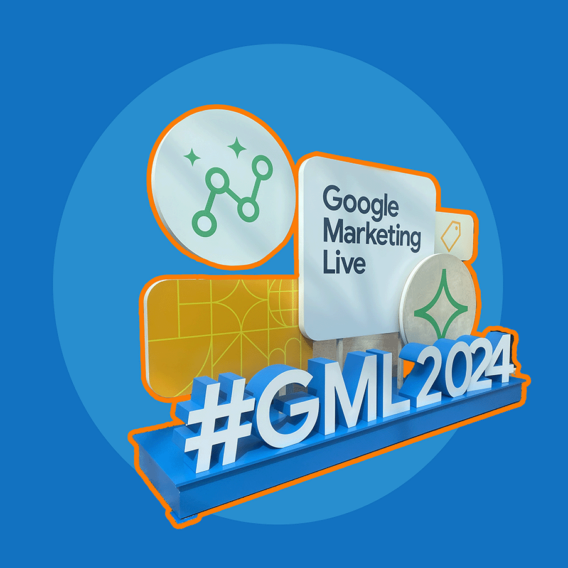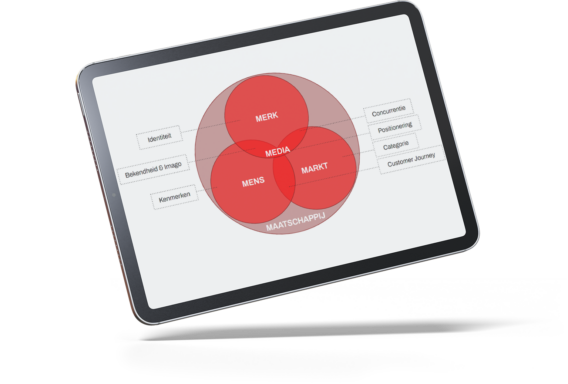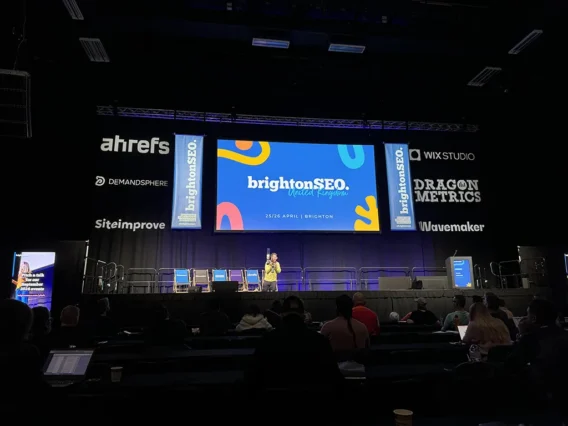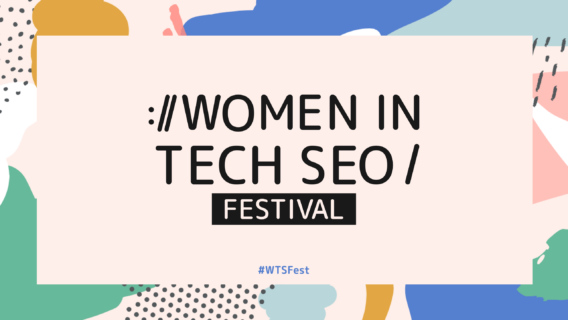Leads via Google Ads lead form extensie doorsturen naar een spreadsheet
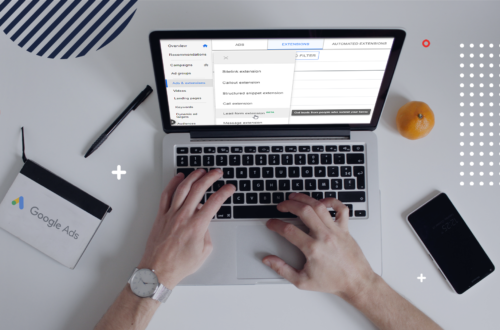
Binnenkort komt de Google Ads beta voor de lead form extensie tot een einde. De extensie is dan door iedereen in te zetten en maakt het mogelijk om Google-zoekers al op de zoekresultatenpagina te laten converteren. Onderaan een advertentie verschijnt een formuliericoon, een call-to-action en een bijhorende tekst.
Ben je al bekend met de extensie en vooral benieuwd naar het doorschieten van de data naar Google Sheets? Klik dan hier om naar de te nemen stappen te scrollen.
Het opzetten van de extensie bestaat uit drie onderdelen. De extensie zelf, het formulier en het bedankbericht dat je ziet wanneer je het formulier invult. Om een extensie aan te maken selecteer je het extensietabblad in de ‘Ads & extensions’ omgeving. Na het aanklikken van het plusje linksbovenin, kies je voor ‘Lead Form Extension BETA’.

De extensie
De extensie zelf vraagt om een call-to-action en een extensietekst. Bij de call-to-action kun je kiezen uit de volgende negen opties:
- Learn more
- Get quote
- Apply now
- Sign up
- Contact us
- Subscribe
- Download
- Book now
- Get offer
De call-to-action teksten staan allemaal in het Engels, maar worden automatisch in de taal weergegeven van het apparaat van de gebruiker. De extensietekst voor onder de call-to-action mag uit 30 karakters bestaan, net zoveel karakters als dat we gewend zijn van Google Ads headlines.

Het formulier
Na het klikken op de extensie onderaan de advertentie kom je in het formulier. Bij het opzetten in de Google Ads interface moet je daarvoor een headline (max. 30 karakters), bedrijfsnaam (max. 25 karakters) en een omschrijving (max. 200 karakters) voor invullen. Je beslist zelf welke informatie je vraagt aan je lead. Google geeft je de volgende keuzes:
- Naam
- E-mailadres
- Telefoonnummer
- Postcode
Het is verplicht om de privacy policy URL van je organisatie toe te voegen. Een link naar de privacy policy verschijnt samen met de privacy policy van Google zelf onder het formulier. Gedurende de beta is er geen verplicht sterretje te vinden bij de afbeelding (of elk ander veld), maar toch is de achtergrondafbeelding verplicht. Gebruik hiervoor een afbeelding van minimaal 1200 x 628 pixels. De tekst van de verzendknop staat standaard op ‘SUBMIT’ en is (nog niet) aan te passen.

Bedankbericht
Na het versturen zie je een groen vinkje met de tekst ‘Sent!’. In 200 karakters kun je omschrijven wat nu de vervolgstappen zijn en wat de invuller kan verwachten. Laat je lead weten hoe lang het duurt voordat zij iets van je horen. Optioneel kun je bij je bedankbericht een call-to-action plaatsen. Hierbij kun je kiezen uit ‘visit website’ en ‘download’. Deze extensie biedt je dus de kans whitepapers, checklists, benchmarks of andere premium downloads direct in de zoekresultaten aan te bieden. Bedenk hierbij in welke fase je content valt. Een whitepaper om C-levels te overtuigen in de DO-fase converteert mogelijk een stuk minder op een zoekresultatenpagina dan in een nurturing proces van marketing qualified lead (MQL) naar sales qualified lead (SQL).

Verzamelde leads
De gegevens van de Google-zoekers die je formulier ingevuld hebben kun je downloaden en beheren in een CSV-bestand. Deze informatie wordt van de laatste 30 dagen opgeslagen. Het liefst heb je deze leads natuurlijk direct in je CRM. Dat kan door een webhook op te zetten. Meer informatie over het opzetten van een webhookintegratie voor leadformulieren kun je hier vinden in de Google-omgeving: set up webhook integration for a search lead form.
Niet zo technisch? Zet dan een zogeheten ‘Zap’ op met Zapier, een tool om verschillende webtoepassingen aan elkaar te koppelen. Lees hieronder hoe je een integratie opzet. De gratis variant van Zapier biedt vijf single-step Zaps met een updatetijd van 15 minuten.
Zap!
1. Maak een spreadsheet aan via Google Sheets
2. Voeg in de eerste rij de gewenste kolomtitels toe met in ieder geval naam, e-mailadres en ‘Lead ID’. Zie de andere opties onder deze opsomming.
3. Maak in Zapier een nieuwe Zap aan (‘Create a Zap!’ in het menu rechtsbovenin) en selecteer ‘Google Lead Form Extensions’. De trigger (‘Choose Trigger Event’) staat automatisch op het juiste (‘New Lead’).
5. Druk op ‘continue’ en kopieer de webhook URL
Mogelijke kolomtitels (velden vanuit de lead extensie):
- Naam
- E-mailadres
- Telefoonnummer
- Postcode
- Lead ID
- Google key
- Campagne ID
- Formulier ID
- API version
- Is test
Google Ads
1. Plak in Google Ads de URL in het veld ‘Webhook URL’ onder het kopje ‘Lead delivery options’.
2. Zet iets neer bij het veld ‘key’ daaronder, wat maakt niet uit. Je kan het jaartal neerzetten of simpelweg ‘1’. Dit veld is verplicht en bestaat voornamelijk voor verschillende CRM-koppelingen die wel gebruikmaken van een webhook key.
3. Druk op ‘send test data’.

Terug naar Zapier
1. Ga terug naar Zapier en druk op ‘continue’, klik vervolgens op ‘test en review’.
2. Als je ‘Lead A pulled in x secs ago’ ziet staan gaat het goed. Dat betekent dat Google de testdata juist heeft doorgeschoten.
3. Je komt vervolgens bij de tweede stap binnen Zapier aangegeven door “2. Do this…”. Kies bij ‘Choose App & Event’ voor Google Sheets. Bij ‘Choose Action Event’ kies je voor ‘Create Spreadsheet Row’. Deze stap zorgt ervoor dat er bij elk ingevuld formulier een nieuwe regel wordt aangemaakt.
4. Vind bij de vervolgstap (‘Choose Action Avent’) de spreadsheet die je eerder hebt aangemaakt en selecteer bij ‘Worksheet’ de naam van je tabblad. Standaard is die naam ‘Sheet1’. Hiervoor moet je eerst je Google-account selecteren.

5. Koppel de waardes die je in je spreadsheet hebt staan met de juiste waardes in Zapier en druk op ‘continue’.
6. Druk op ‘test & review’ om testdata naar je spreadsheet te sturen. Bekijk in het Google Spreadsheet of dit goed gaat. Let op: dit kan een paar tellen duren.

Testen of het lukt
1. Zet je Zap live en druk in Google Ads op ‘Send test data’
2. Hover over ‘show test data’ en kopieer de lead ID die je daar ziet.
3. Komt de lead ID overeen met de nieuwe rij in je spreadsheet? Dan is het gelukt en kan je de extensie opslaan in Google Ads. Vergeet niet om de extensie aan meerdere campagnes te koppelen, als ze daarvoor relevant zijn.

Als je een betaald abonnement van Zapier hebt, kun je een extra actie toevoegen en nieuwe leads direct naar je inbox (of die van sales) laten mailen.
Testen, testen, testen
Is de kwaliteit van de leads wel voldoende als zo’n formulier het zo makkelijk maakt? En werkt het sowieso wel als de zoeker nog geeneens kennis heeft gemaakt met je merk? Over de eerste resultaten ztrekken we nog geen conclusies, de eerste resultaten komen nog binnen. Als je je afvraagt of de kwaliteit van de leads voldoende is; zet een test op!